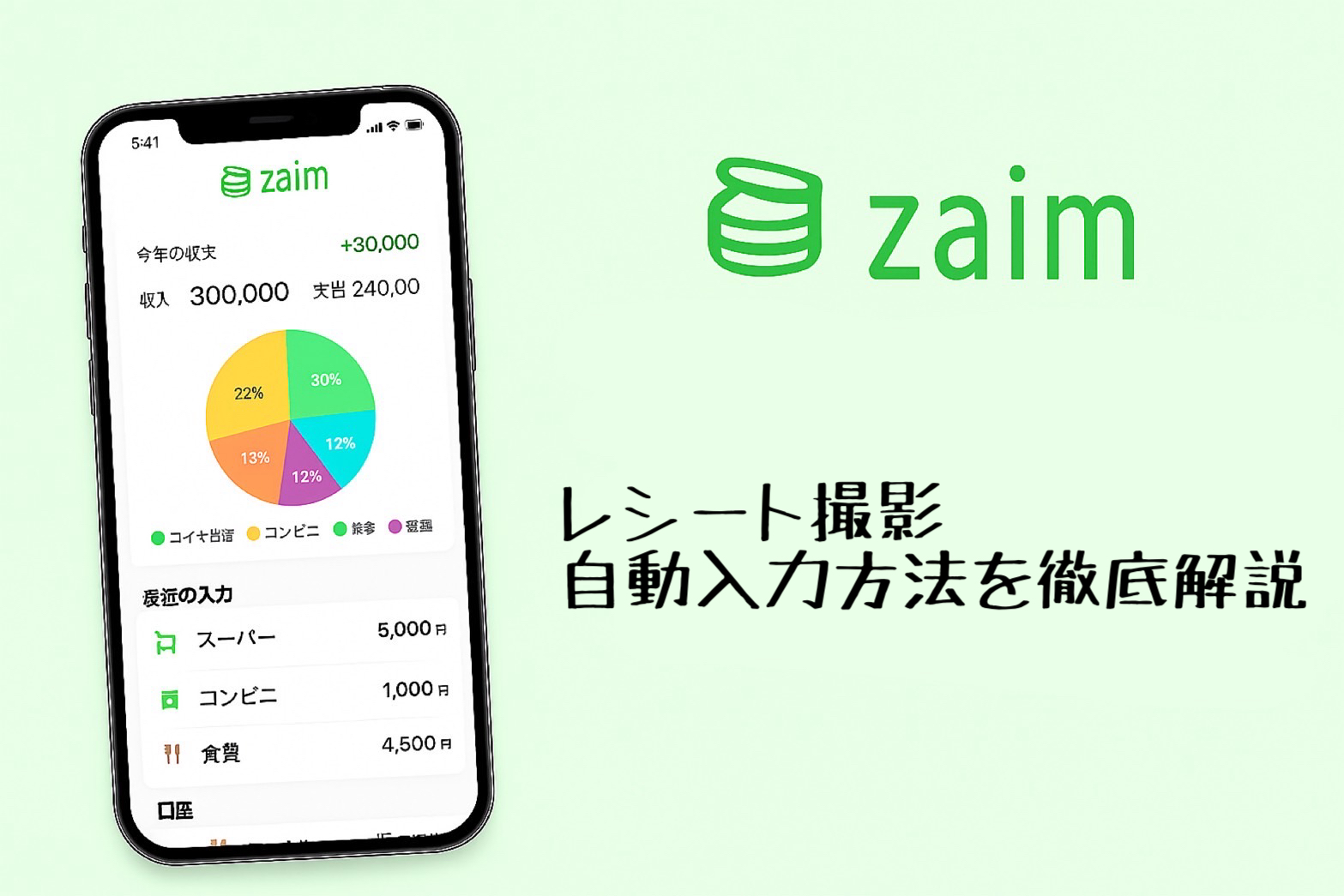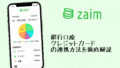スマホ版Zaimアプリを使えば、レシートを撮影するだけで家計簿に自動入力できます。本記事では、画像付きでわかりやすく解説します。
レシート自動入力機能とは?
Zaimのレシート撮影機能を使うと、レシートをカメラで撮るだけで日付・店舗名・金額・品目が自動で読み取られ、家計簿に反映されます。入力の手間が大幅に減るので、家計簿を続けやすくなります。
レシート撮影の手順
- Zaimアプリを開き、ホーム画面下部の「記録」アイコンをタップ
- 表示されたメニューから「レシート」を選択
- スマホカメラが起動するので、レシート全体が写るように撮影
- Zaimが自動で金額・日付・店舗名などを解析
- 内容を確認し、問題なければ「保存」をタップ
ワンポイントアドバイス:撮影時はレシートを平らに置き、明るい場所で撮ると読み取り精度が向上します。
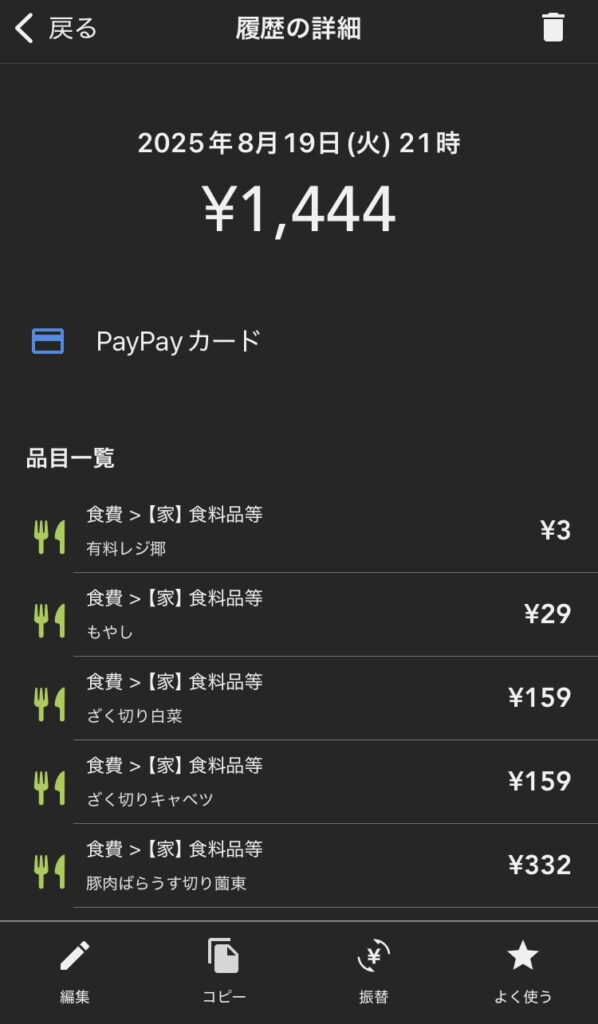
読み取り結果を修正する方法
自動読み取りで誤りがあった場合は、手動で編集できます。
- レシート撮影後の入力画面で、間違っている項目をタップ
- 正しい金額やカテゴリーを手動で修正
- 再度「保存」をタップして反映
※レシートの印字が薄い場合やカメラが暗い場所での撮影では、読み取り精度が下がることがあります。
自動取り込み明細をレシート読み取り結果に変換する
前回の 【完全ガイド】銀行口座・クレジットカードを連携する方法|画像付きで初心者も安心 でクレジットカードや銀行口座を連携して、明細が自動連携されるようになったと思います。
その明細とレシートで読み取った明細が重複してしまうので、自動取り込み明細をレシート読み取り結果に変換しましょう。
- クレジットカードから自動連携された明細の詳細画面を開き、置き換えを押下する
- レシート読み取り結果が表示されているので押下する
- 重複が解消され、自動取り込み明細がレシート読み取り結果に置換されていることを確認
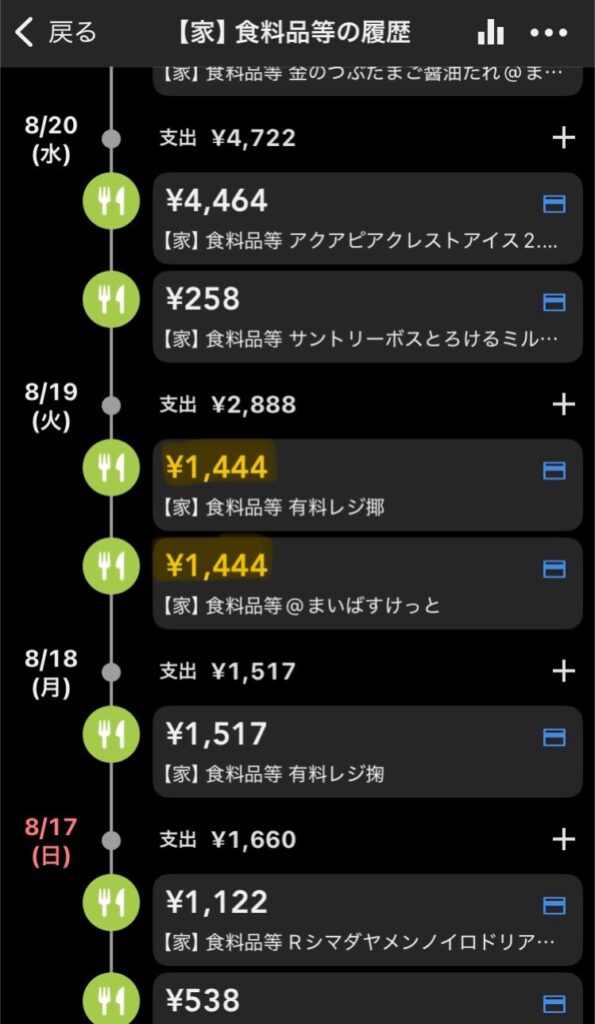
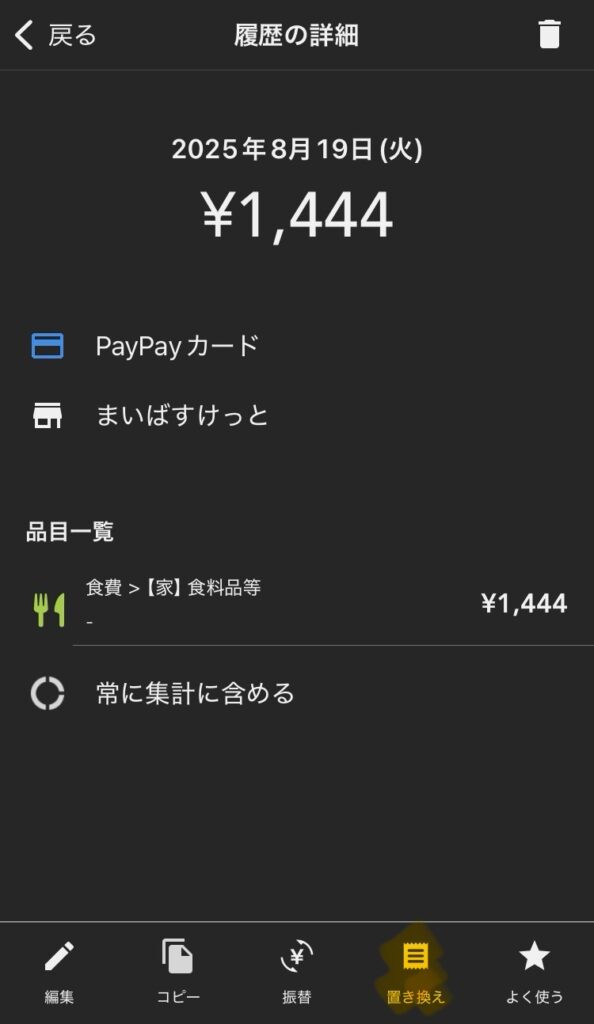
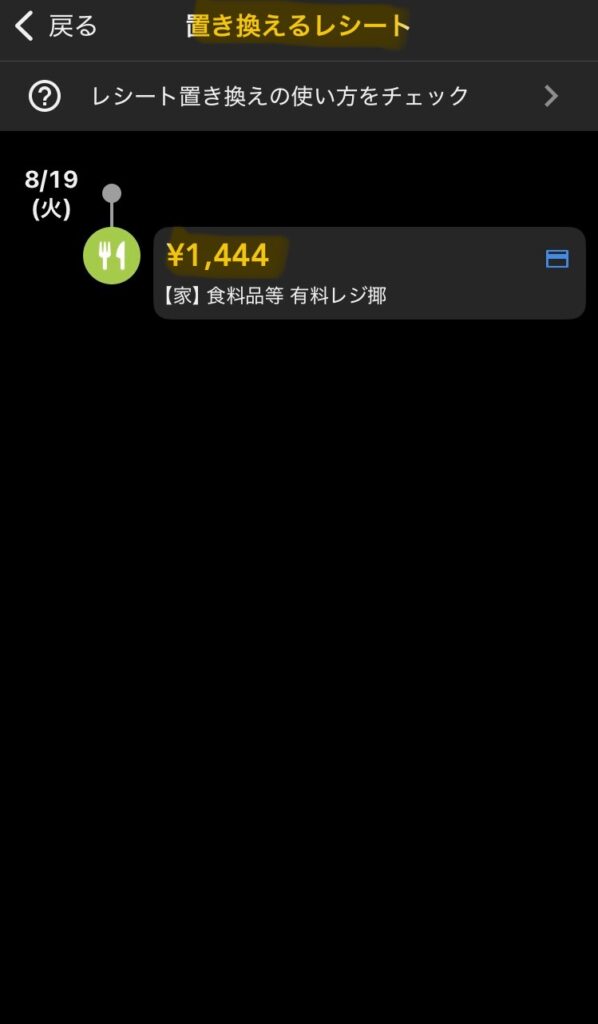
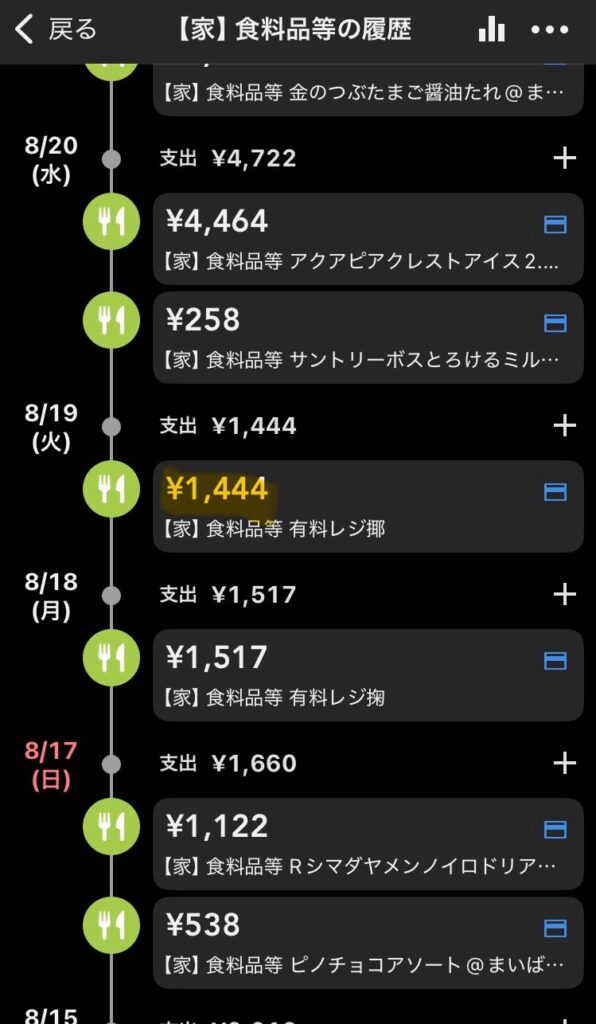
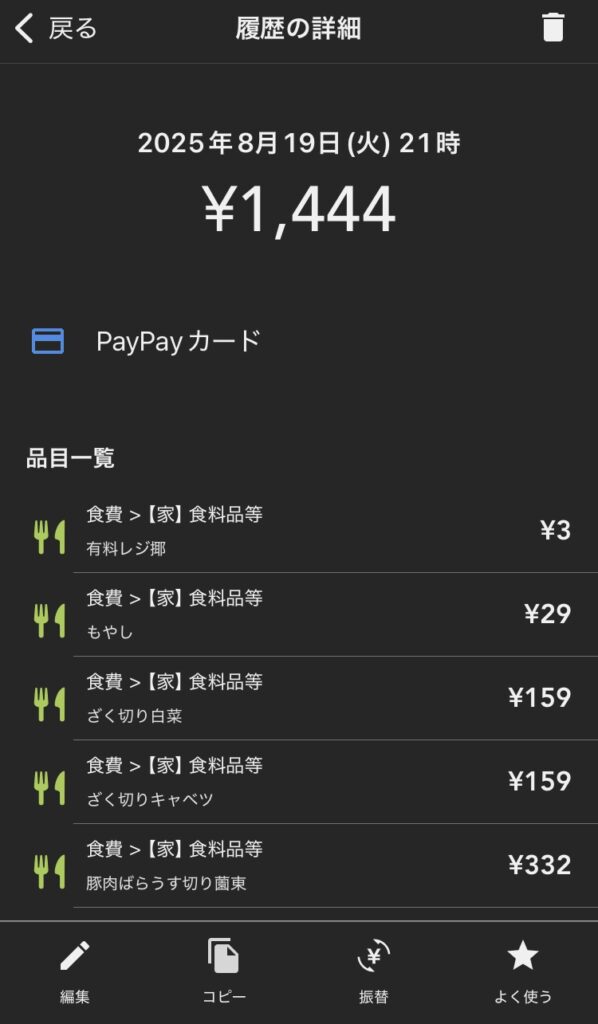
レシート撮影機能を使うメリット
- 手入力不要で家計簿作成が圧倒的にラクになる
- 買い物直後にすぐ入力できるので記録漏れが減る
- 読み取り精度が高く、明細までしっかり反映
5. まとめ
Zaimのレシート撮影機能を使えば、レシートを撮影するだけで自動で家計簿に反映されます。手間を大幅に削減できるので、家計簿を続けたい方にはおすすめの機能です。